Affinity Photo on mitmekülgne ja võimekas pilditöötlusprogramm, mis pakub sulle arvukalt tööriistu ja funktsioone, et oma fotosid professionaalselt töödelda. Käesolevas juhendis tutvud sa Affinity Photo põhi aspektidega, mis aitavad sul ellu viia oma loomingulisi visioone. Näitan sulle samme, et kasutada ja rakendada kõige olulisemaid funktsioone, et saaksid kohe alustada oma projektiga.
Olulisemad tõdemused
- Sa õpid, kuidas avada, luua ja salvestada dokumente Affinity Photo's.
- Teadlikkus kihtidest ja nende tõhus kasutamine on sinu töö jaoks hädavajalik.
- Selgitatakse, kuidas rakendada erinevaid Affinity Photo tööriistu samm-sammult.
- Kohandamiskihtide abil saad oma fotosid individuaalselt töödelda.
- Juhendi lõpus õpid, kuidas saadud funktsioone erinevalt kombineerida.
Samm-sammult juhend Affinity Photo kasutamiseks
Dokumentide avamine, loomine ja salvestamine Esimene samm Affinity Photo's töötamisel on dokumendi avamine või loomine. Uue dokumendi loomiseks mine „Fail“ ja vali „Uus“. Seejärel saad määrata soovitud mõõtmed ja eraldusvõime. Kui sul juba on pilt, mida soovid töödelda, saad selle importida valides „Fail“ ja „Ava“. Oma redigeerimise salvestamiseks mine uuesti „Fail“ ja klõpsa „Salvesta“ või „Salvesta nimega“, et tagada erinevate versioonide olemasolu su töö projektist.
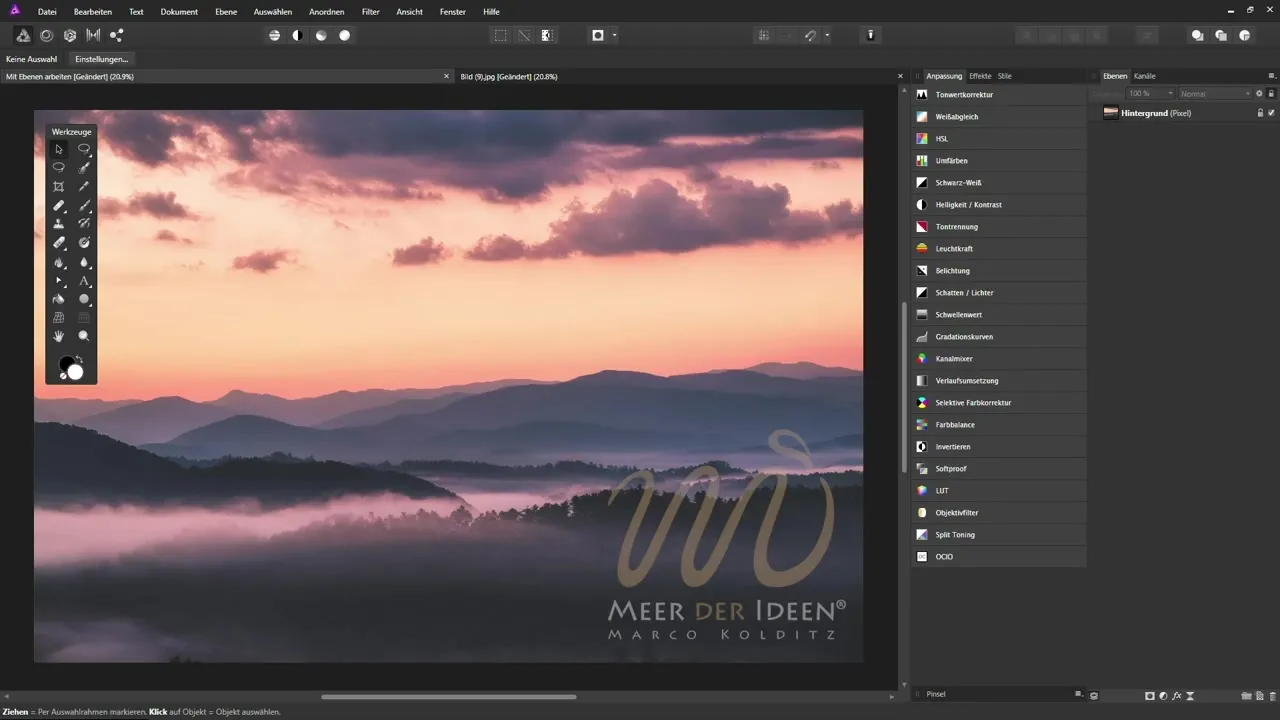
Kihtide – sinu töö alus Kihid on keskne kontseptsioon Affinity Photo's, mis võimaldab sul oma töö erinevaid elemente eraldi töödelda. Uue kihi lisamiseks klõpsa kihtide paneelis „Uue kihi“ sümbolile. On erinevat tüüpi kihte nagu rasterkiht või kohandamiskiht, mis pakuvad sulle erinevaid funktsioone. Pane tähele, et nimeta ja organiseeri kihid korralikult, et muuta oma töö tõhusamaks.

Tööriistade sihipärane kasutamine Affinity Photo pakub mitmeid tööriistu, mis aitavad sul oma pilte töödelda. Tere tulemast tööriistade aknasse, kus leiad erinevaid valikuid nagu pintslid, tekstitööriistad või valikutööriistad. Tööriista valimiseks klõpsa lihtsalt vastaval sümbolil. Kui soovid veenduda, et sul on õige seadistus, vaata ülemisse menüüriba, mis on kontekstitundlik ja pakub sulle valitud tööriista spetsiifilisi valikuid.
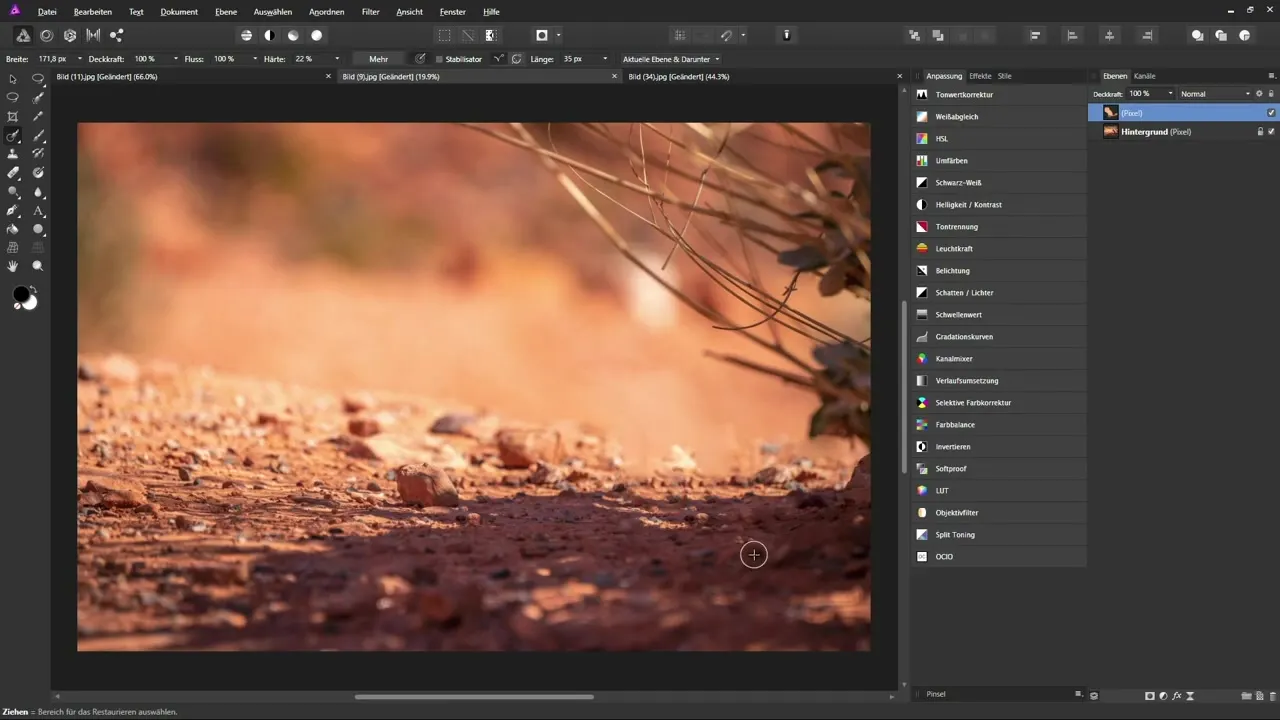
Lihtsad ja keerulised kohandamised kohandamiskihtidega Kohandamiskiht on suurepärane viis oma fotodes muudatusi teha, ilma originaalpildi muutmiseta. Sa saad näiteks kasutada „Heledus/Kontrastsuse“ seadet. Vali kohandamiskiht menüüst „Kiht“ ja kohanda liugureid seni, kuni pilt vastab sinu ootustele. See paindlikkus võimaldab sul igal ajal muudatusi teha, kartmata oma töö algset kvaliteeti kahjustada.
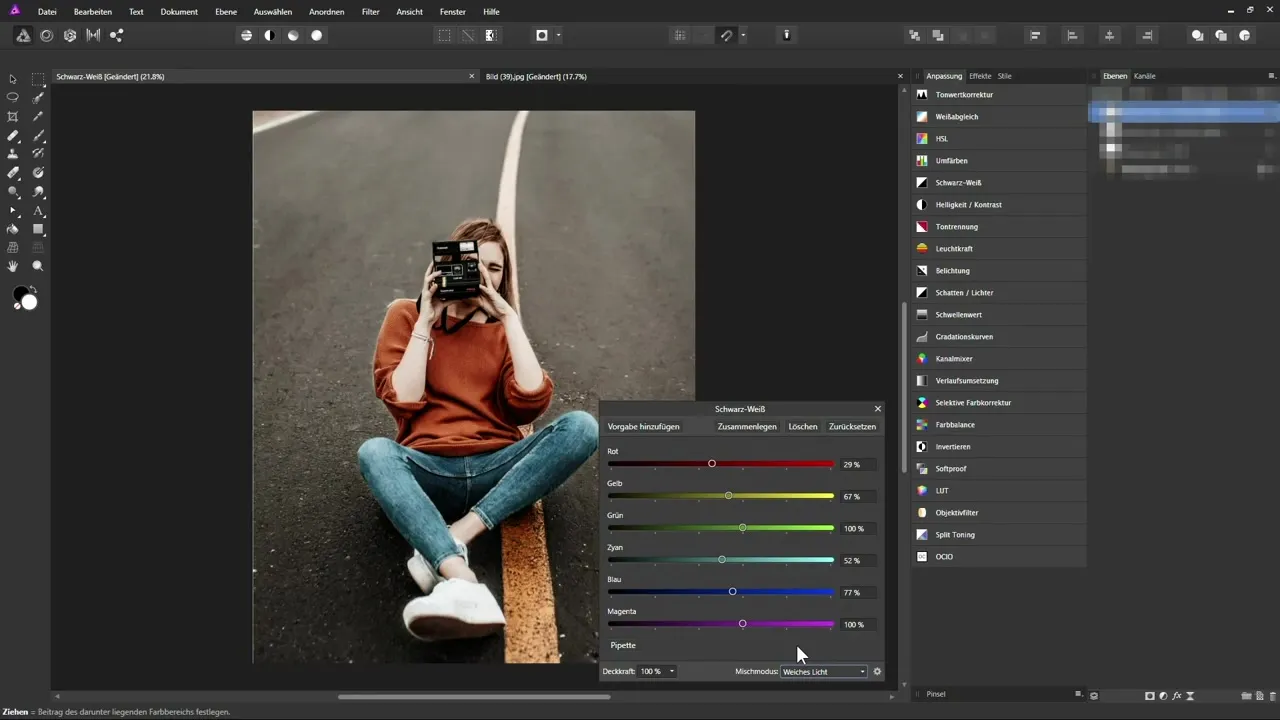
Praktiline osa – funktsioonide kombineerimine Kursuse viimases osas on juttu õpitu kokku viimisest. Sa näed, kuidas sa töötled pilti, kombineerides nutikalt erinevaid tööriistu ja kohandamiskihti. Alusta põhilistest kohandustest nagu eksponeerimine ja kontrastsus ning lisa seejärel värvikorrektsioon, et optimeerida pilti. Katsetades erinevate kihtidega saad saavutada muljetavaldavaid efekte.
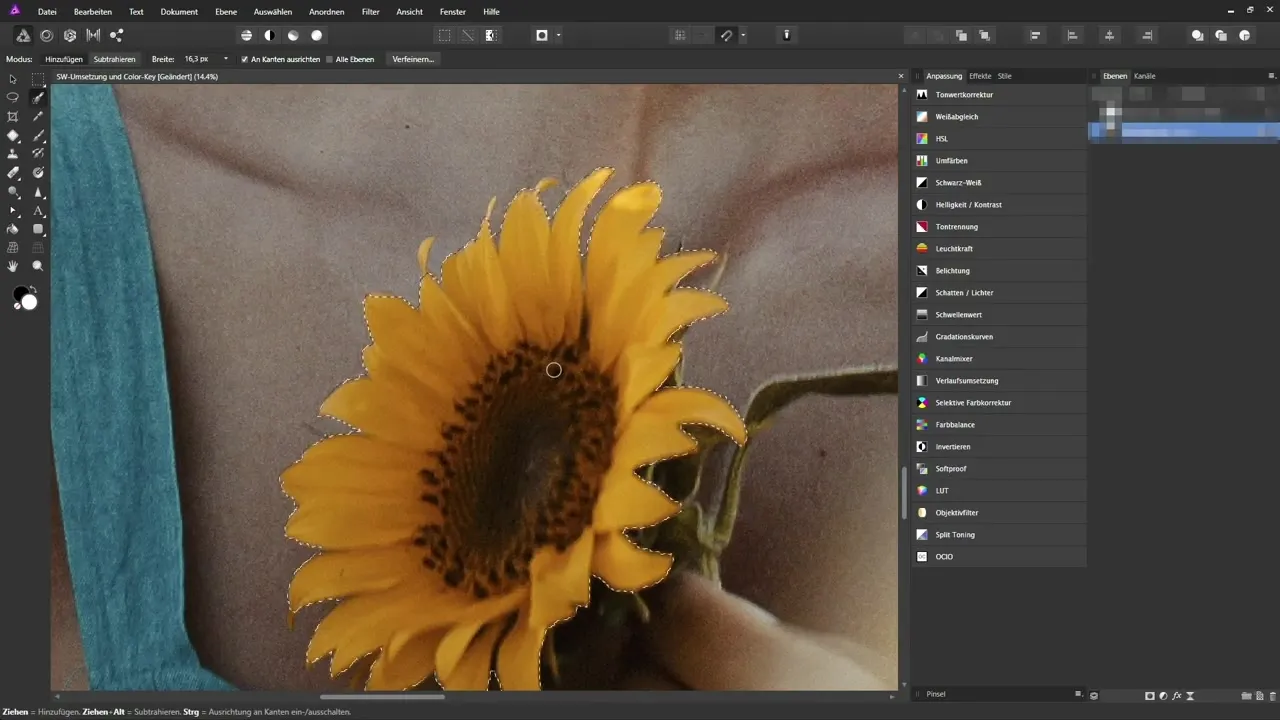
Kokkuvõte – Affinity Photo – põhitõdede mõistmine ja rakendamine
Käesolevas juhendis oled sa tutvunud Affinity Photo põhifunktsioonide ja -tööriistadega. Sa oled nüüd võimeline looma ja salvestama dokumente, kasutama kihte tõhusalt ja töötlema oma fotosid individuaalselt. Ära unusta kasutada erinevaid kohandamiskihti, et saavutada maksimaalne kontroll oma pilditöös. Edu sinu loomingulistes projektides!
Sageli küsitud küsimused
Kuidas ma avan dokumendi Affinity Photo's?Sa avad dokumendi, klikkides menüüs „Fail“ ja seejärel „Ava“.
Kuidas ma lisan uue kihi?Sa saad uue kihi lisada, klõpsates kihtide paneelis „Uue kihi“ sümbolil.
Mis on kohandamiskiht?Kohandamiskiht võimaldab sul teha muudatusi pildis, muutmata originaali.
Kas ma saan tööriistu Affinity Photo's kohandada?Jah, iga tööriista saab kohandada ülemise menüüriba kaudu, olenevalt sinu specifiline vajadustest.
Kuidas ma salvestan oma projekti?Oma projekti salvestamiseks mine „Fail“ ja klõpsa „Salvesta“ või „Salvesta nimega“, et luua uus versioon.


